在注册之前我们需要:准备一个没有注册过苹果ID的邮箱,Gmail.com、hotmail.com、126、QQ、163等这些都是可以注册的;另外还需要使用“加速器”工具,连接上日本线路;还需要用电脑下载一个电脑版的iTunes 。准备好之后,我们开始今天注册日区苹果ID的步骤教程:

文章插图
打开iTunes在软件界面的最顶端菜单找到“帐户”,下拉选择“登录”
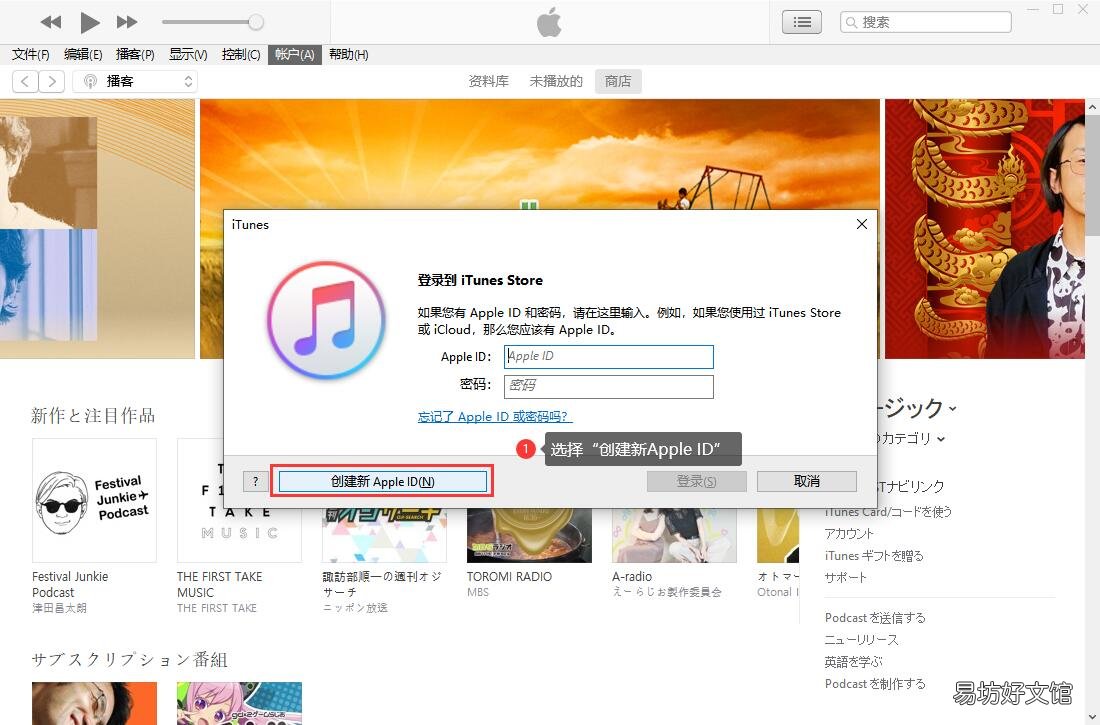
文章插图
在打开的登录界面,我们选择“创建新Apple ID”
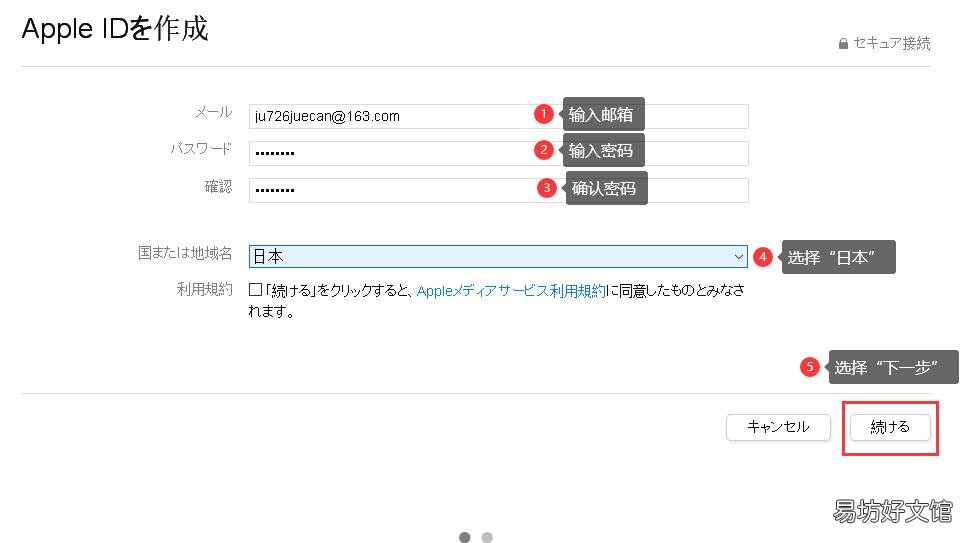
文章插图
输入“邮箱 >> 密码(需要三种不能的组成字符如:AAcc2220) >> 确认密码”,勾选协议 。
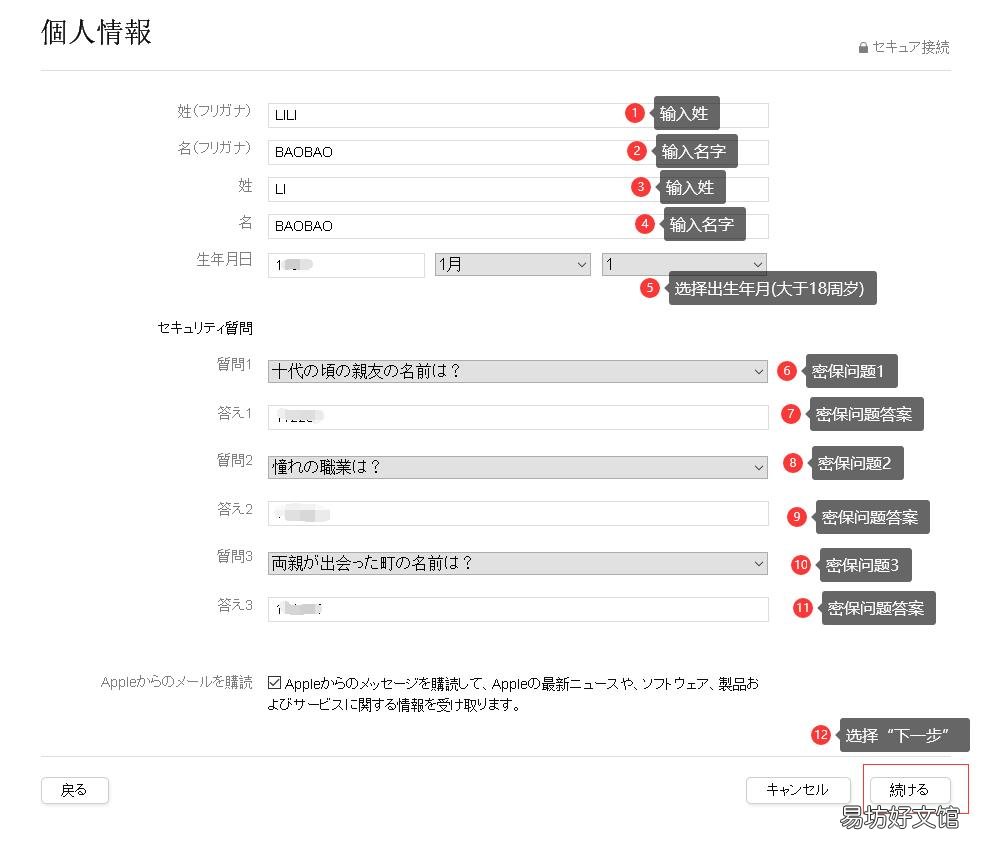
文章插图
依次输入:姓 – 名 出生年月日(需大于18周岁),然后选择密保问题,输入密保答案,这里建议大家截图保存
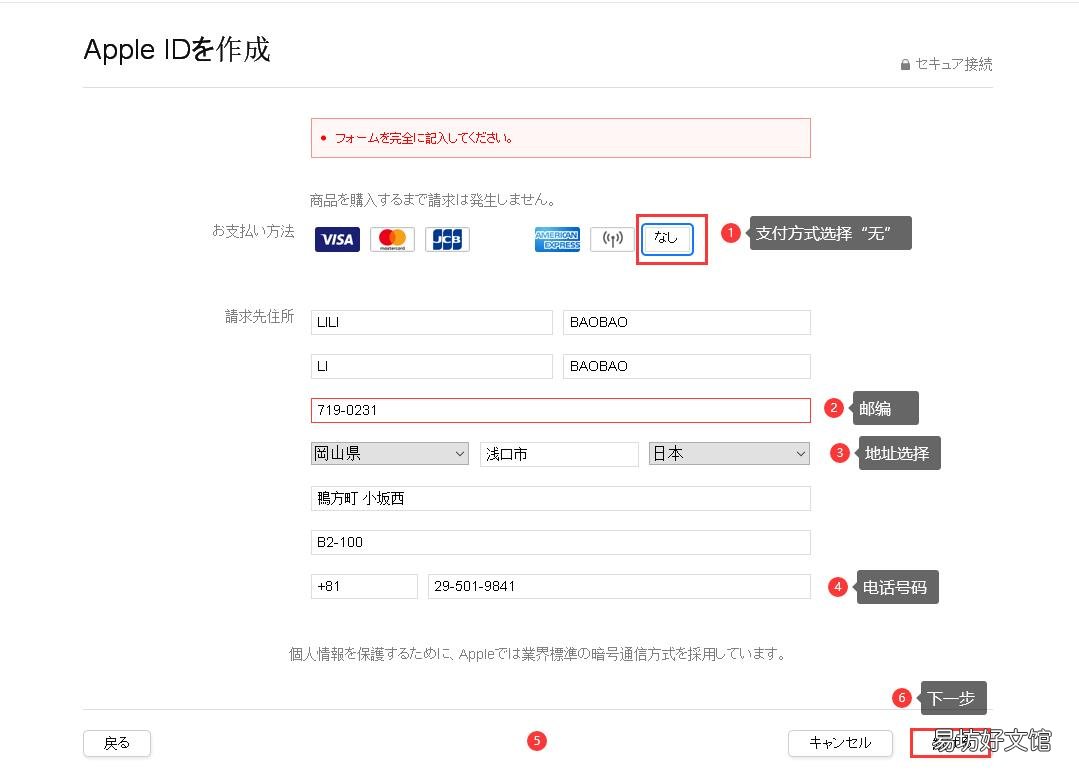
文章插图
支付方式选择“无”,邮编、家庭地址、电话我们可以搜索“日本地址生成器”,生成一个地址,输入即可
【手把手教你免费创建日区id 苹果怎么注册日本id账号】
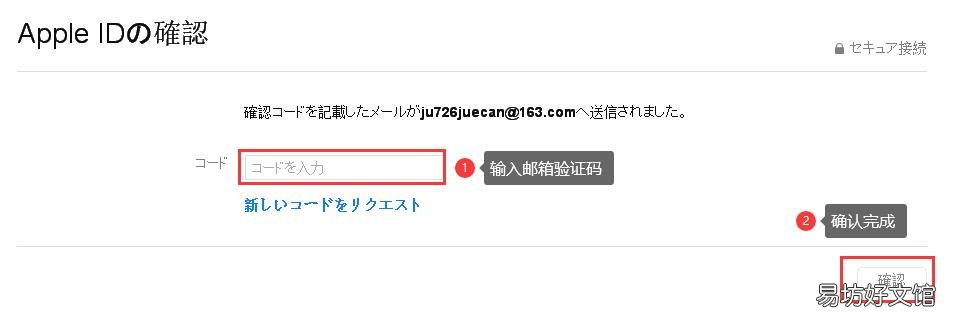
文章插图
在邮箱确认验证码这一步,登录注册用的邮箱,找到苹果发来的验证码,复制粘贴到验证框内,点“确认”即可
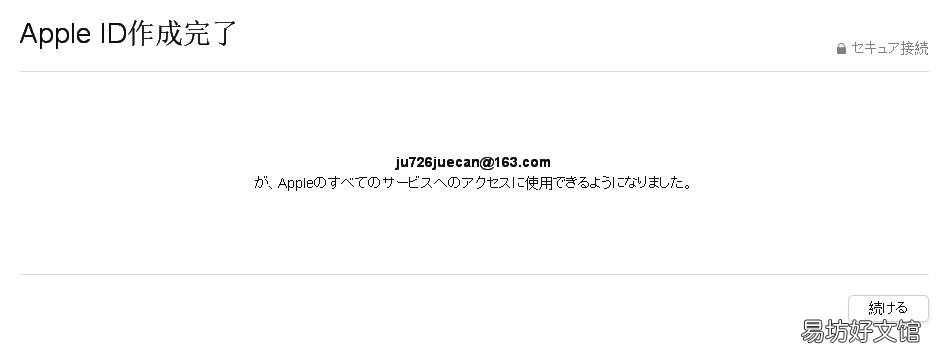
文章插图
日区苹果id创建完成 。
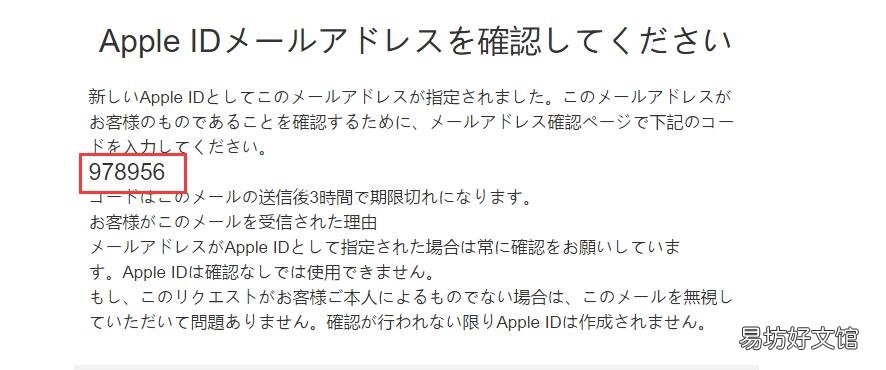
文章插图
邮箱接收到的邮件内容,其中包含了六位数的验证码
推荐阅读
- 教你注册企业微信详细流程 如何开通微信企业号
- 教你挑选u盘详细攻略 车载u盘什么牌子音质好
- 4步教你恢复朋友圈照片 还原删除的微信朋友圈
- 图解简单5步教你快速安装 小米电视当贝市场安装包
- 教你一键恢复出厂系统 联想电脑怎么恢复出厂设置
- 教你一键开启美颜功能 微信视频怎么设置美颜
- 教你隐藏好友和记录 微信某一个人加密私聊
- 教你1分钟恢复出厂 ipad怎么恢复出厂设置
- 手把手教你创建苹果id流程 苹果手机如何申请一个新的id账号
- 教你图层合并的5种方法 ps向下合并图层快捷键




